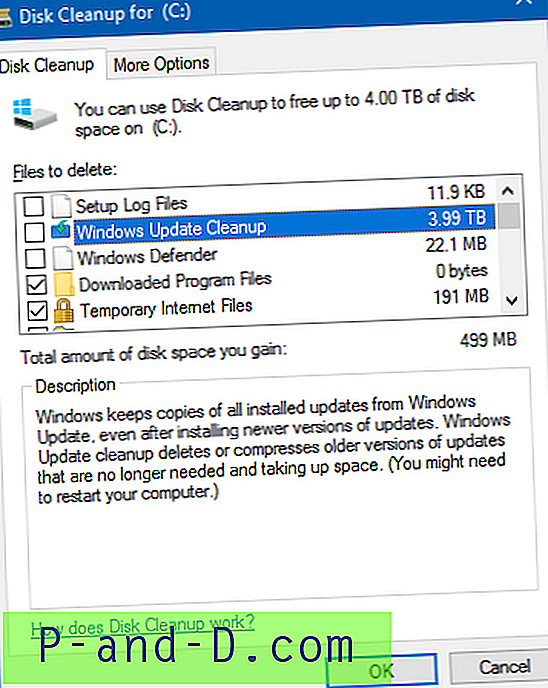หากจอแสดงผลของคุณคว่ำหรือเลี้ยวขวา (อย่างเชื่องช้า) 90 องศาใน Windows คุณอาจเผลอกดปุ่มลัด นี่คือวิธีเปลี่ยนการแสดงกลับเป็นปกติ
ใช้ Ctrl + Alt + Up hotkey เพื่อตั้งค่าการหมุนกลับเป็น 0 Degrees นี่คือรายการปุ่มลัดเริ่มต้นที่ Intel Graphics ใช้
Ctrl + Alt + Up - การหมุนตั้งไว้ที่ 0 องศา
Ctrl + Alt + Left - หมุนถึง 90 ดีกรี
Ctrl + Alt + Down - หมุนได้ 180 องศา
Ctrl + Alt + Right - หมุนเป็น 270 องศา
การใช้ Intel Graphics Control Panel
คลิกขวาที่เดสก์ท็อปแล้วคลิกคุณสมบัติกราฟิก หรือเพียงแค่เรียกใช้กราฟิก Intel จากแผงควบคุมหรือโดยเรียกใช้“ C: \ WINDOWS \ system32 \ GfxUIEx.exe”

คลิกแสดงแล้วตั้งค่าการหมุนเป็น 0
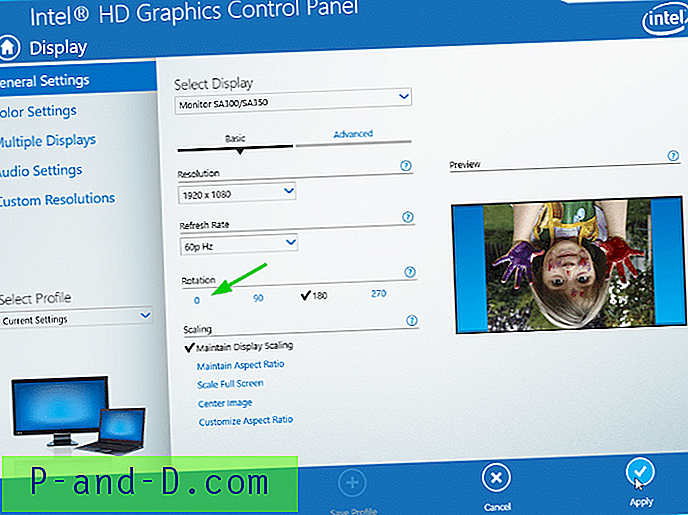
แค่นั้นแหละ. ถัดไปปิดใช้งานปุ่มลัดเพื่อไม่ให้คุณเปลี่ยนการตั้งค่าการหมุนโดยไม่ได้ตั้งใจ โดยกลับไปที่หน้าจอหลักของ Intel HD Graphics Control Panel คลิกตัวเลือกและการสนับสนุน
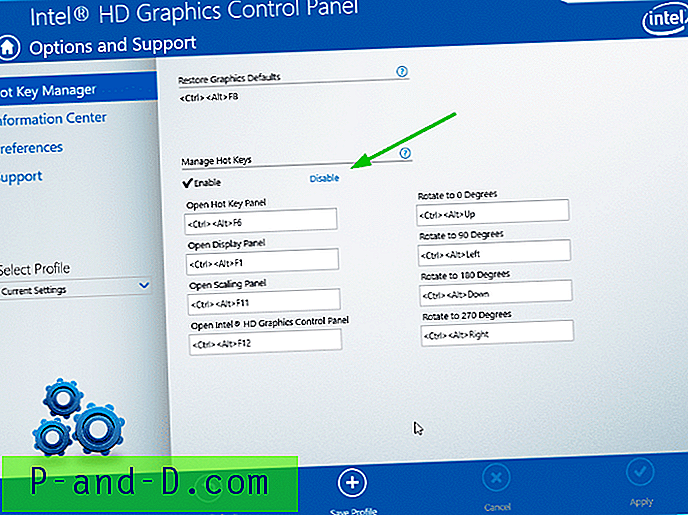
ภายใต้ Manage Hotkeys ให้คลิกปิดใช้งาน คลิกนำไปใช้
แผงควบคุม NVIDIA
หากคุณใช้อะแดปเตอร์กราฟิก NVIDIA ให้เปิดแผงควบคุม NVIDIA และเปลี่ยนการตั้งค่าการหมุนของคุณที่นั่น คลิกขวาที่เดสก์ท็อป Windows จากนั้นคลิก NVIDIA Control Panel จากเมนูบริบท อีกวิธีหนึ่งคือคลิกขวาที่เริ่มคลิกแผงควบคุม จากแผงควบคุมตั้งค่าเป็นมุมมองไอคอน คลิก NVIDIA Control Panel
ใน NVIDIA Control Panel ภายใต้“ เลือกงาน…” คลิกหมุนจอแสดงผล
เลือก“ ไม่หมุน (แนวนอน)”